波形比较必须有一个Dataset,即至少运行两次仿真,第一次仿真波形保存为WLF文件,用来和第二次仿真生成的波形文件做比较。
波形比较可以在多语言混合仿真环境下进行。多语言支持类型参考于斌编写的《Modelsim电子系统分析及仿真》。
进行一个最简单的波形比较可以使用比较向导。菜单栏选中[Tools] -> [Waveform. Compare] -> [Comparison Wizard from].(适合初学者)。
波形比较需要步骤如下:
(1)启动波形比较
菜单栏 -> [Tools] -> [Waveform. Compare] -> [Start Comparison]。
(2)添加比较对象
菜单栏 -> [Tools] -> [Waveform. Compare] -> [Add]添加比较对象。Modelsim提供三个选项:Compare by Signal、Compare by Region和Clocks。
(3)指定比较方式
菜单栏 -> [Tools] -> [Waveform. Compare] -> [Options] 可以设置比较方式和比较选项。比较方式:连续比较、时钟比较。 连续比较可以设置容错差:Leading Tolerance和Trailing Torelance。时钟比较需指定时钟。
(4)设置比较选项
主要设置那个值可以匹配0、1、X、Z。
(5)显示比较结果并保存
菜单栏 -> [Tools] -> [Waveform. Compare] -> [Run Comparison]
可以在波形窗口、列表窗口查看比较结果。
菜单栏 -> [Tools] -> [Waveform. Compare] -> [Difference] -> [Show] 命令窗口显示出具体提示信息。
保存结果信息:菜单栏 -> [Tools] -> [Waveform. Compare] -> [Difference] -> [Save] (生成.dif文件)或[Write Report] (生成.txt文件)。
保存比较规则:菜单栏 -> [Tools] -> [Waveform. Compare] -> [Rules] -> [Save](生成.rul文件);
菜单栏 -> [Tools] -> [Waveform. Compare] -> [Reload] 重载规则文件;
--------------------------------------------------------------------
下面描述wlf文件保存方法(Dataset)。
以下转自博客:http://www.cnblogs.com/raymon-tec/p/5626120.html
首先选中波形,然后点击file----datasets。
选中sim文件,然后点击save as。
保存为wlf文件格式。
对所保存的文件命名。完成之后点击done即可。
在完成上述的加载波形之后,会有多个.wlf文件,如上图所示,若要产生对比波形,需要将某个.Wlf中的信号重新加载过来即可,如下图操作。
选中ex1.wlf文件,然后选择objects中的信号,然后点击右键 add---to wave ---selected signal,就会出现下图所示的对比波形。
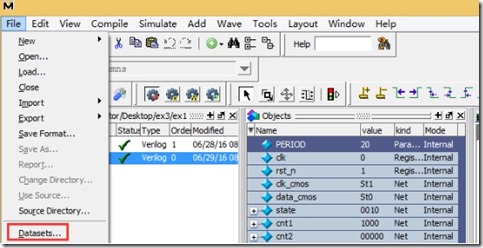
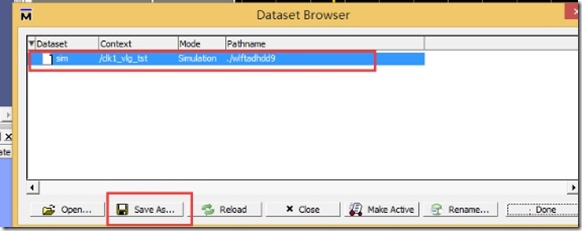
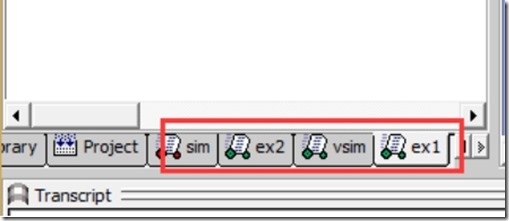
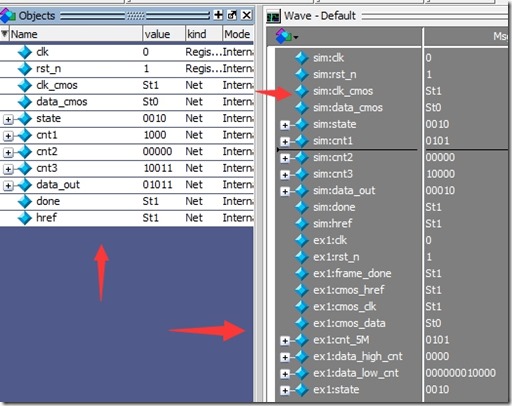
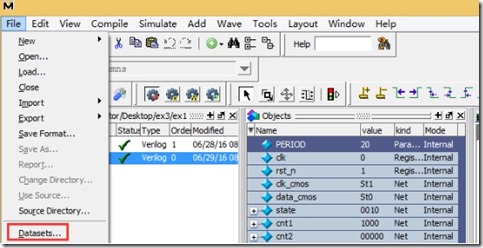
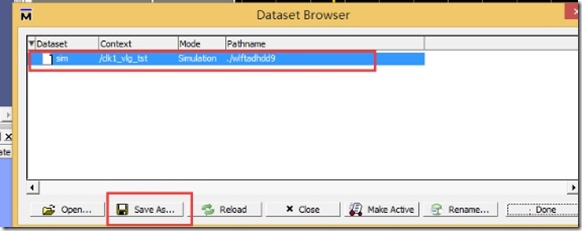
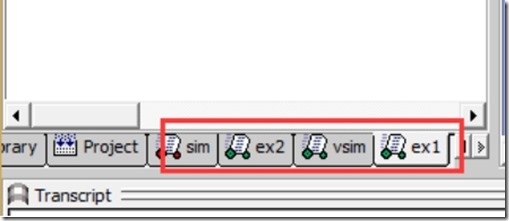
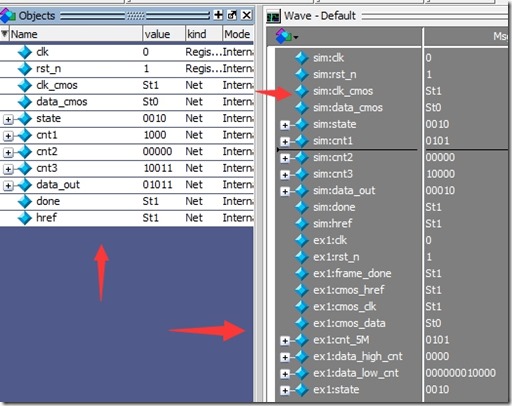
 /1
/1 